¿Cómo Convertir iTunes a Mp3 Fácil y Gratuitamente en Línea?
Por Manuel Gonzalez • 2025-10-23 19:09:32 • Soluciones
iTunes, aplicación desarrollada por Apple.inc que le permite a los usuarios descargar, jugar, organizar y manejar archivos de música/video en sus librerías de música de iTunes. No es solamente compatible con Mac OS y Microsoft Windows, pero también funciona bien en aparatos móviles como iPhone, iPad y iPod touch. Sin embargo, algunas personas pueden encontrar problemas sobre convertir iTunes a MP3. Para ayudarte, este artículo resumirá escenarios que te podrían ser requeridas para convertir listas de iTunes a MP3 con iTunes y explicar cómo convertir canciones de iTunes a MP3 sin iTunes fácilmente.
- Parte 1. Escenarios comunes que te piden convertir listas de iTunes a Mp3
- Parte 2. Mejor conversor de iTunes a MP3 para extraer MP3 desde iTunes sin perder calidad
- Parte 3. Conversor iTunes a MP3 en línea gratuito
- Parte 4. Cómo convertir archivos iTunes a MP3 dentro de iTunes
Parte 1. Escensarios comunes que te piden convertir listas de iTunes a MP3
¿Cuáles son los escenarios que dan pie para convertir listas a MP3? Las casos difieren, pero aquí te enlistamos las 7 posible mayores razones que podrías convertir listas de iTunes a MP3.
- Cuando quieres destruir los CDs en la aplicación iTunes.
- Cuando convertir archivos sin pérdidas a otros formatos para liberar espacio .
- Cuando quieres escuchar toda la música en otros reproductores multimedia.
- Cuando quieres guardar tus canciones en un dispositivo USB para poder escuchar toda la música mientras conduces tu auto.
- Cuando quieres crear un CD MP3 con los archivos de audio dentro de la lista.
- Cuando importar algunos archivos no comprimidos hacia iTunes como archivos comprimidos para guardar espacio en el disco.
Parte 2. Mejor conversor de iTunes a MP3 para extraer MP3 desde iTunes sin perder calidad
Hablando de una manera más fácil y rápida para convertir la biblioteca de iTunes a formato MP3, puedes sacar ventaja deWondershare UniConverter (originalmente Wondershare Video Converter Ultimate), el cual te da la última libertad para convertir sobre 1000 formatos de video o audio todos en alta calidad y 30 veces más rápido que otros conversores. Con él, también puedes transferir tu biblioteca multimedia de iTunes y convertirlos a dispositivos iOS, teléfonos Android e incluso a dispositivos externos. Además, puedes quemar tus listas de iTunes a DVDs ya que está compuesta con un quemador de DVD. Abajo encontrarás una guía paso a paso sobre cómo convertir archivos iTunes a MP3 fácil y rápidamente.
 Wondershare UniConverter - Mejor iTunes a MP3 conversor para Windows/Mac
Wondershare UniConverter - Mejor iTunes a MP3 conversor para Windows/Mac

- Convertir archivos iTunes files a más de 1000 formatos, incluyendo MP3, AVI, MKV, MOV, MP4, etc.
- Convertir canciones de iTunes songs en formato MP3 sin perder nada de calidad.
- 30 veces conversión más rápida que cualquier conversor convencional.
- Editar música de iTunes cambiando el codificador, frecuencia de muestreo, tasa de bits, canal y otros parámetros.
- Quemar música de iTunes a un CD fácilmente y convertir un CD a cualquier archivo de audio que quieras.
- Descargar o grabar videos desde sitios para comparti videos como YouTube y convertirlos a MP3.
- Caja de herramientas versatile que combina metadatos fijos de videos, creador de GIF, lanzar videos a TV, compresor de video y grabador de pantalla.
- Transmitiir tus videos desde Windows o Mac a otros dispositivos, incluyendo Chromecast, Roku, Apple TV, Xbox 360 o PS3.
- Soporte OS: Windows 10/8/7/XP/Vista, Mac OS 10.15 (Catalina), 10.14, 10.13, 10.12, 10.11, 10.10, 10.9, 10.8, 10.7, 10.6.
Cómo convertir canciones de iTunes a MP3 sin perder calidad
Antes de seguir los simples pasos de abajo, necesitas descargar e instalar Wondershare UniConverter en tu PC/Mac primeramente desde el link arriba. Ambos usuarios de Windows o Mac pueden seguir los mismos pasos para convertir canciones de iTunes a MP3.
Paso 1 Cargar listas de canciones de iTunes.
Abrir Wondershare UniConverter y hacer click en laConvert sección de arriba, luego hacer click en botón agregar archivos para elegir las canciones de iTunes que quieres convertir a MP3. También puedes agregar archivos haciendo click en el botón Media Browser en la esquina derecha arriba en tu Mac.
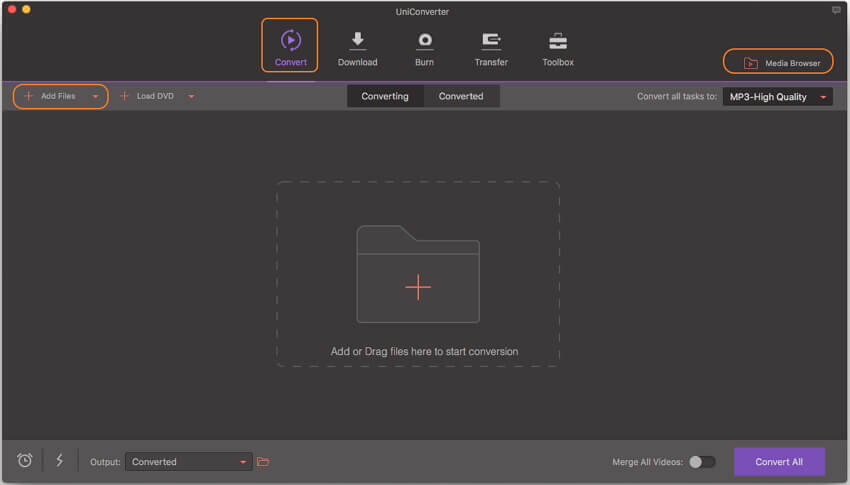
Paso 2 Selecciona el formato de salida como MP3
A continuación, haz click en el botón arrastrar-soltar que está junto alConvertir todas las tareas: opción para abrir una lista de formatos de salida. Desde las listas, haz click en lapestaña de audio y eligeMP3 y luego selecciona la calidad de salida.
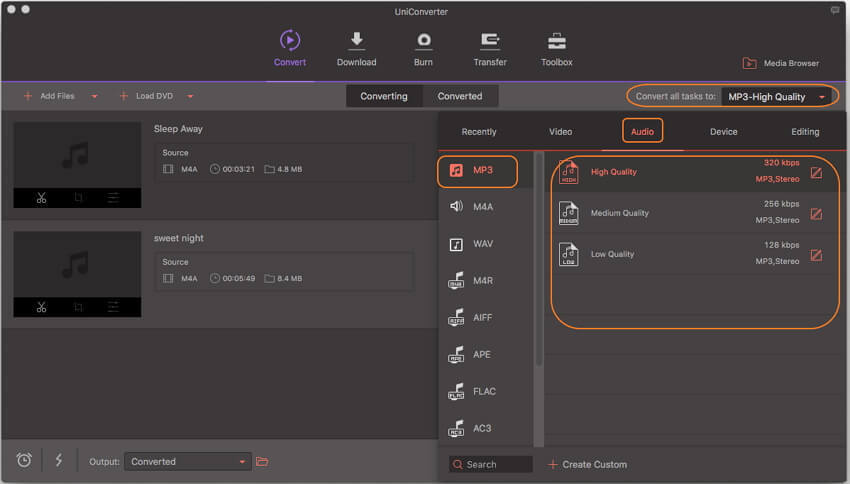
Paso 3 Convertir Música de iTunes a MP3
Después de eso, ahora ya puedes convertir toda tu música de iTunes. Haz Click en elbotón Convertir todo en la parte de arriba a la derecha de la pantalla. Verás el progreso de la conversión en la pantalla. Cuando la conversión esté completa, podrás cambiar a la pestaña Convertido para buscar los archivos .mp3 convertidos. Y haz click en elbotón Agregar a la lista de transferencia para transferir los archivos MP3 convertidos a iPhone/iPad/Android fácilmente.
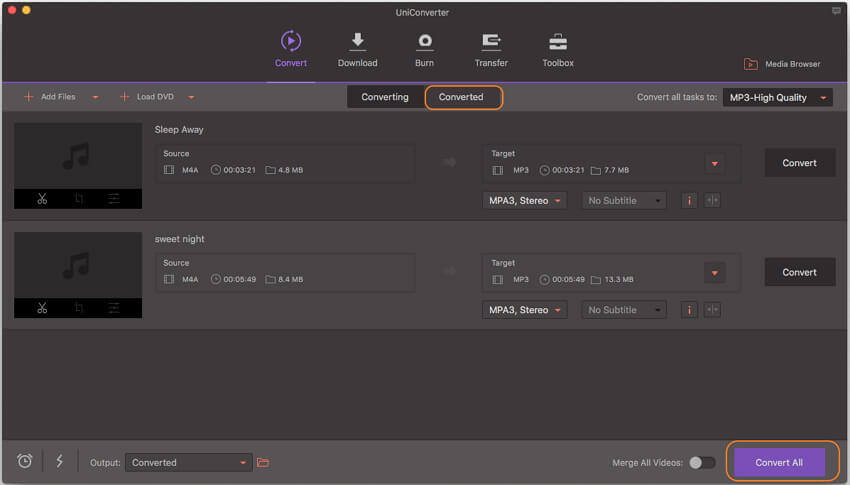
Parte 3. Conversor iTunes a MP3 en línea gratuito
Si tienes varios pequeños archivos de iTunes para convertirlos a MP3, entonces conversores en línea y gratuitos de iTunes a MP3.
Parte 4. Cómo convetir archivos iTunes a MP3 dentro de iTunes
De los posibles escenarios de arriba, debes estar ansioso por aprender cómo convertir listas de iTunes a MP3. Ahora, lo hemos hecho más fácil para ti dándote los pasos de abajo.
Paso 1: Ir a Aplicaciones y buscar la app de iTunes y luego hacer doble click para abrirla. Si aún no la tienes, puedes descargarla gratis e instalarla en tu computador y luego abrirla.
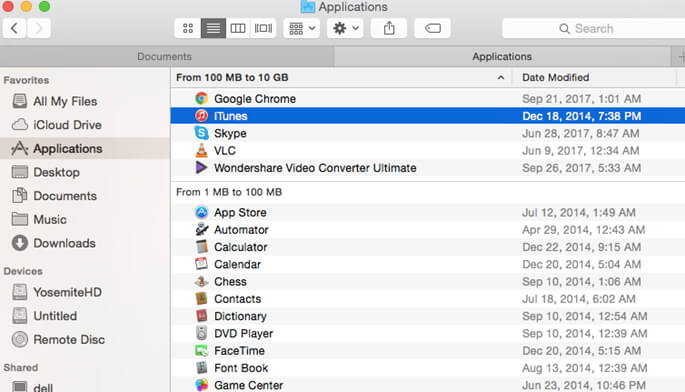
Paso 2: Después de abrir la app de iTunes, haz click eniTunes seguido por el ícono Preferencias.
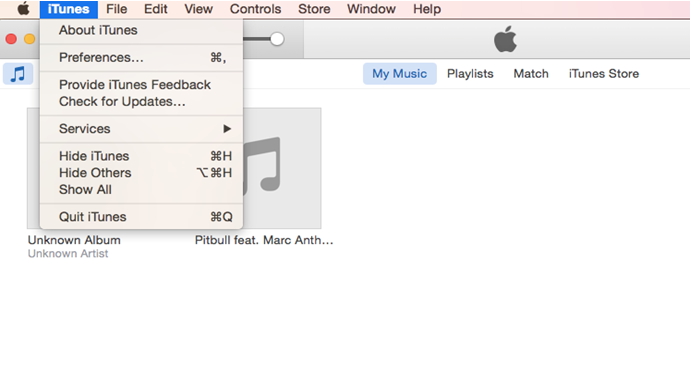
Paso 3: Ir a General y hacer click en Importar Configuraciones el cual automáticamente te llevará a la ventana de importar configuraciones.
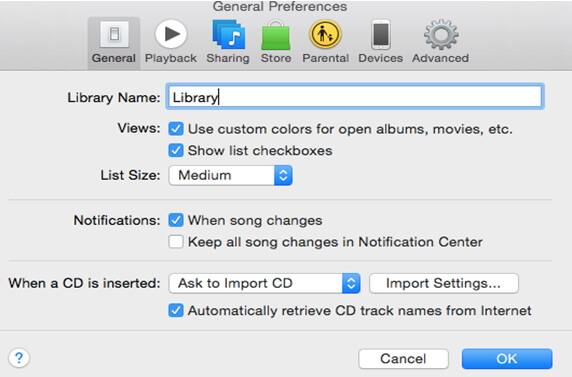
Paso 4: Desde allí, haz click en el ícono arrastrar-soltar al lado de Import Using y selecciona Codificador MP3, luego haz click en OK para moverte al siguiente paso.
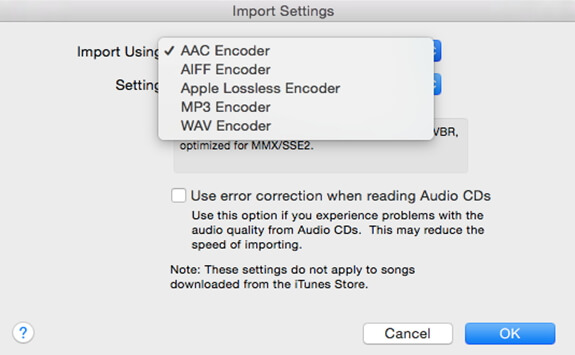
Paso 5: A continuación, selecciona las canciones que quieres convertir a MP3. Puedes elegir de las pistas deseadas desde los álbumnes o listas en tu biblioteca iTunes y marcarlas.
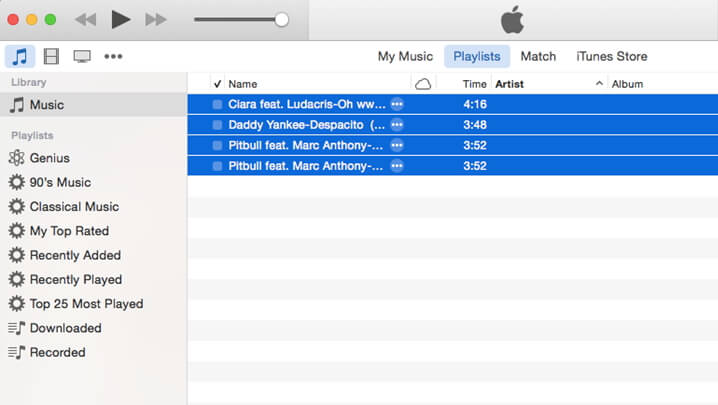
Paso 6: Haz click en el menú archivo en iTunes y una nueva ventana se abrirá. Si estás usando la versión más antigua de iTunes, haz click en Crear nueva versión, o solo Convertir si es el caso con la última versión. Puedes hacer doble click en los archivos selecciones y click en Crear versión MP3.
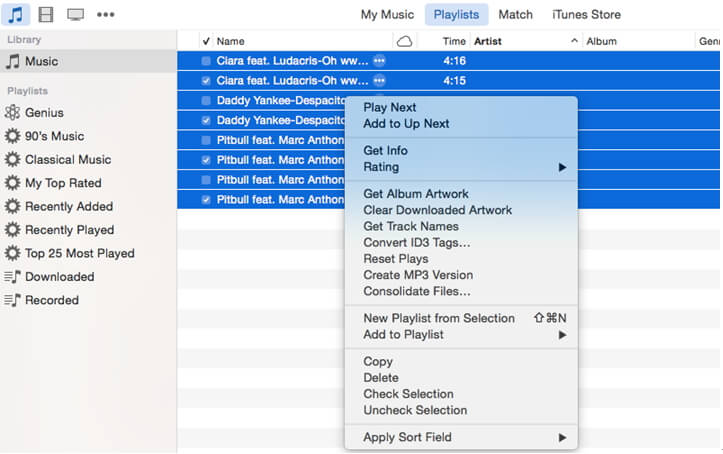
Ahora iTunes comenzará a convertir tus archivos inmediatamente. Una vez que están todos convertidos, escucharás un sonido de notificación.
Es apropiado concluir que finalmente, que la tecnología en contínua mejor, nos está llevando de hecho a nuevos horizontes. Con Wondershare UniConverter, fallar en escuchar música debido a formatos incompatibles es un caso renunciado. Para experimentar la libertad total, comfor y rápida experiencia, solo descárgala y pruébalo. It is appropriate to conclude that at long last, the ever-improving technology is indeed taking us to new horizons. With Wondershare UniConverter, failing to listen to music due to incompatible format is a forgone case. To experience its full freedom, comfort and fast experience, just free download it and have a try
Manuel Gonzalez
staff Editor